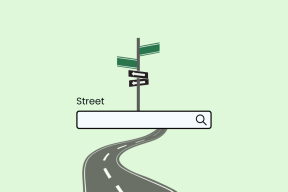¿Cómo calibrar la brújula en su teléfono Android?
Miscelánea / / November 28, 2021
La navegación es uno de los varios aspectos importantes para los que dependemos en gran medida de nuestros teléfonos inteligentes. La mayoría de las personas, especialmente los millennials, probablemente se perderían sin aplicaciones como Google Maps. Aunque estas aplicaciones de navegación son en su mayoría precisas, hay ocasiones en las que no funcionan correctamente. Este es un riesgo que no le gustaría tomar, especialmente mientras viaja a una nueva ciudad.
Todas estas aplicaciones determinan su ubicación utilizando la señal GPS transmitida y recibida por su dispositivo. Otro componente importante que ayuda en la navegación es la brújula incorporada en su dispositivo Android. En la mayoría de los casos, una brújula no calibrada es responsable de hacer aplicaciones de navegación Volverse loco. Por lo tanto, si alguna vez encuentra que el viejo Google Maps lo engaña, asegúrese de verificar si su brújula está calibrada o no. Para aquellos de ustedes que nunca han hecho eso antes, este artículo será su manual. En este artículo, vamos a discutir las diversas formas en que puede calibre la brújula en su teléfono Android.
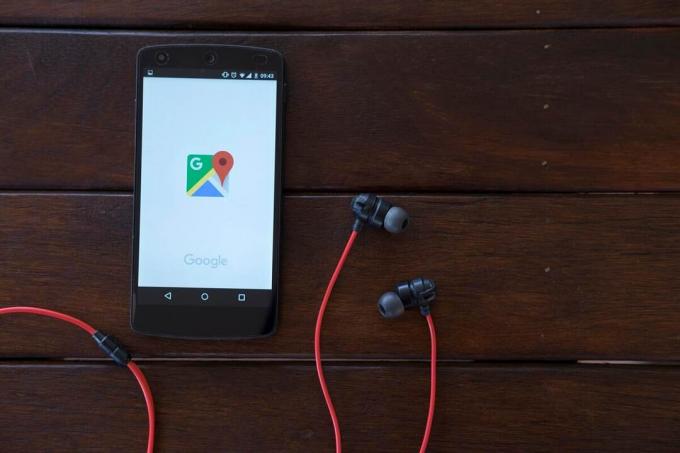
Contenido
- ¿Cómo calibrar la brújula en su teléfono Android?
- 1. Calibre su brújula con Google Maps
- 2. Habilitar el modo de alta precisión
- 3. Calibra tu brújula usando el menú de servicio secreto
¿Cómo calibrar la brújula en su teléfono Android?
1. Calibre su brújula con Google Maps
mapas de Google es la navegación preinstalada en todos los dispositivos Android. Es prácticamente la única aplicación de navegación que necesitará. Como se mencionó anteriormente, la precisión de Google Maps depende de dos factores, la calidad de la señal GPS y la sensibilidad de la brújula en su teléfono Android. Si bien la intensidad de la señal GPS no es algo que pueda controlar, ciertamente puede asegurarse de que la brújula funcione correctamente.
Ahora, antes de continuar con los detalles de cómo calibrar su brújula, primero verifiquemos si la brújula está mostrando la dirección correcta o no. La precisión de la brújula se puede estimar fácilmente utilizando Google Maps. Todo lo que necesita hacer es iniciar la aplicación y buscar un punto circular azul. Este punto indica su ubicación actual. Si no puede encontrar el punto azul, toque el Icono de ubicación (parece una diana) en la parte inferior derecha de la pantalla. Observe el rayo azul que emana del círculo. El rayo parece una linterna que se origina en el punto circular. Si el rayo se extiende demasiado, significa que la brújula no es muy precisa. En este caso, Google Maps le pedirá automáticamente que calibre su brújula. Si no es así, siga los pasos que se indican a continuación para calibrar manualmente su brújula en su teléfono Android:
1. En primer lugar, toque el circular azul punto.

2. Esto abrirá el Menú de ubicación que proporciona información detallada sobre su ubicación y alrededores, como lugares de estacionamiento, lugares cercanos, etc.
3. En la parte inferior de la pantalla, encontrará el Calibrar brújula opción. Tócalo.
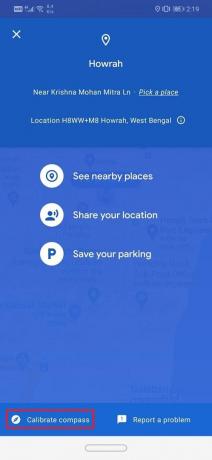
4. Esto te llevará al Sección de calibración de la brújula. Aquí, debe seguir el instrucciones en pantalla para calibrar su brújula.
5. Tendras que mueva su teléfono de una manera específica para hacer la figura 8. Puede consultar la animación para una mejor comprensión.
6. La precisión de su brújula se mostrará en su pantalla como bajo, medio o alto.
7. Una vez que se completa la calibración, se le llevará automáticamente a la página de inicio de Google Maps.
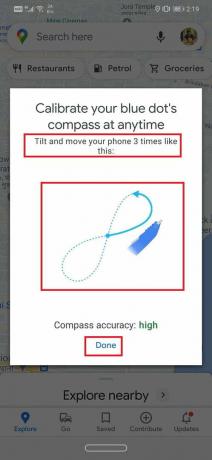
8. Alternativamente, también puede tocar el Hecho una vez que se haya logrado la precisión deseada.
Leer también:Encuentra coordenadas GPS para cualquier ubicación
2. Habilitar el modo de alta precisión
Además de calibrar su brújula, también puede habilitar el modo de alta precisión para los servicios de ubicación para mejorar el rendimiento de aplicaciones de navegación como mapas de Google. Aunque consume un poco más de batería, definitivamente vale la pena, especialmente al explorar una nueva ciudad o pueblo. Una vez que habilite el modo de alta precisión, los mapas de Google podrán determinar su ubicación con mayor precisión. Siga los pasos que se indican a continuación para ver cómo:
1. En primer lugar, abierto Ajustes en tu móvil.
2. Ahora toca el Localización opción. Dependiendo del OEM y su interfaz de usuario personalizada, también podría etiquetarse como Seguridad y ubicación.

3. Aquí, en la pestaña Ubicación, encontrará el Precisión de la ubicación de Google opción. Tócalo.
4. Después de eso, simplemente seleccione el Alta precisión opción.

5. Eso es todo, ya está. A partir de ahora, aplicaciones como Google Maps proporcionarán resultados de navegación más precisos.
3. Calibra tu brújula usando el menú de servicio secreto
Algunos dispositivos Android le permiten acceder a su menú de servicio secreto para probar varios sensores. Puede ingresar un código secreto en el teclado de marcación y se abrirá el menú secreto para usted. Si tiene suerte, podría funcionar para usted directamente. De lo contrario, tendrá que rootear su dispositivo para acceder a este menú. El proceso exacto puede variar de un dispositivo a otro, pero puede probar los siguientes pasos y ver si funciona para usted:
1. Lo primero que debe hacer es abrir el Marcador pad en su teléfono.
2. Ahora escribe "*#0*#"Y presione el Botón de llamada.
3. Esto debería abrir el Menú secreto en su dispositivo.
4. Ahora, de la lista de opciones que se muestran como mosaicos, seleccione el Sensor opción.

5. Podrás ver el lista de todos los sensores junto con los datos que están recopilando en tiempo real.
6. La brújula se denominará Sensor magnético, y también encontrarás un círculo pequeño con un comparador que apunta hacia el norte.

7. Observe de cerca y vea si la línea que pasa a través del círculo es de color azul o no y si hay numero Tres escrito a su lado.
8. Si es así, significa que la brújula está calibrada. Sin embargo, una línea verde con el número dos indica que la brújula no está calibrada correctamente.
9. En este caso, tendrá que mueve tu teléfono en la figura de ocho movimientos (como se discutió anteriormente) varias veces.
10. Una vez que se complete la calibración, verá que la línea ahora es azul con el número tres escrito al lado.
Recomendado:
- Cómo mejorar la precisión del GPS en Android
- Arreglar Google Maps no muestra direcciones en Android
- 8 formas de solucionar problemas de GPS de Android
- ¿Cómo eliminar la ventana de voz del juego Xbox?
Esperamos que encuentre útil esta información y que haya podido calibre la brújula en su teléfono Android. La gente a menudo se desconcierta cuando sus aplicaciones de navegación no funcionan correctamente. Como se mencionó anteriormente, la mayoría de las veces la razón detrás de esto es una brújula desincronizada. Por lo tanto, asegúrese siempre de calibrar su brújula de vez en cuando. Además de usar Google Maps, existen otras aplicaciones de terceros que puede usar para este propósito. Aplicaciones como GPS Essentials le permite calibrar no solo su brújula, sino también probar la fuerza de su señal GPS. También encontrará muchas aplicaciones gratuitas de brújula en Play Store que lo ayudarán a calibrar la brújula en su teléfono Android.